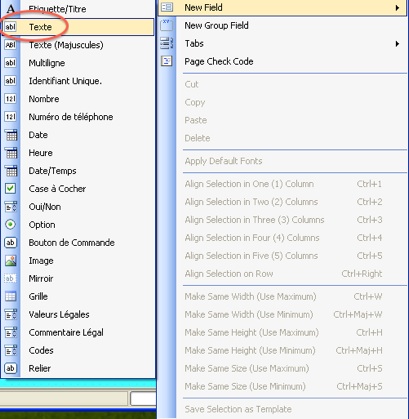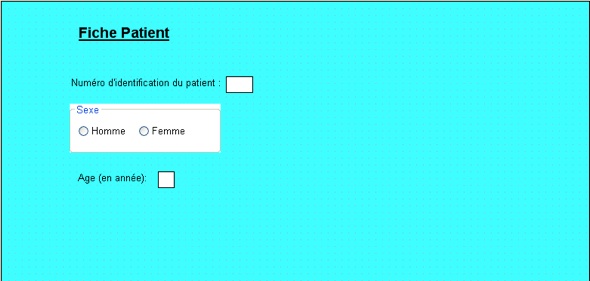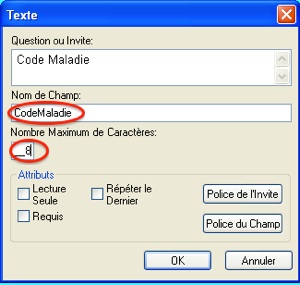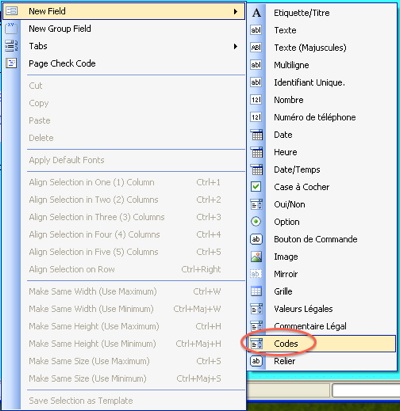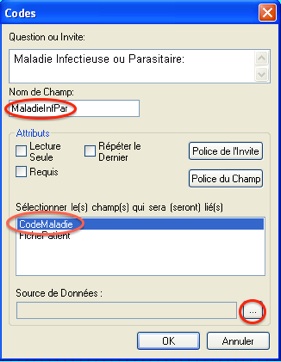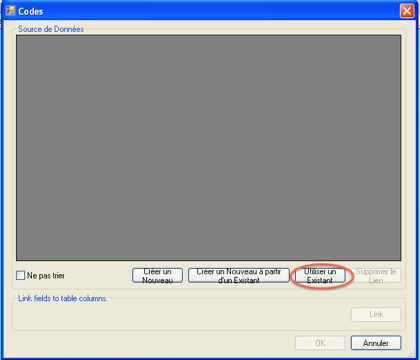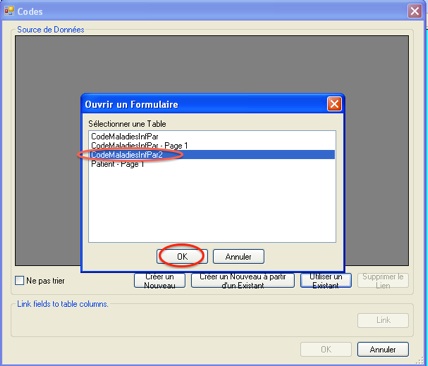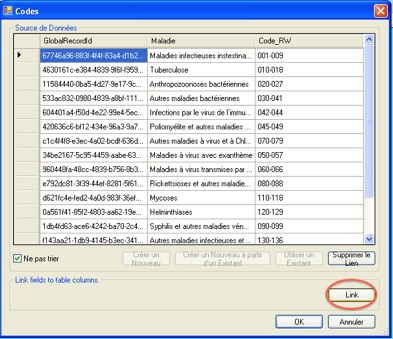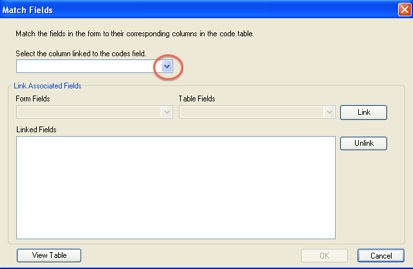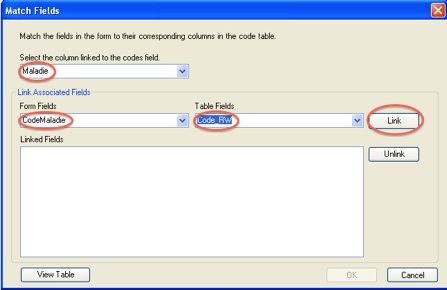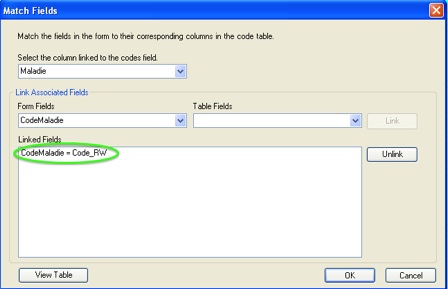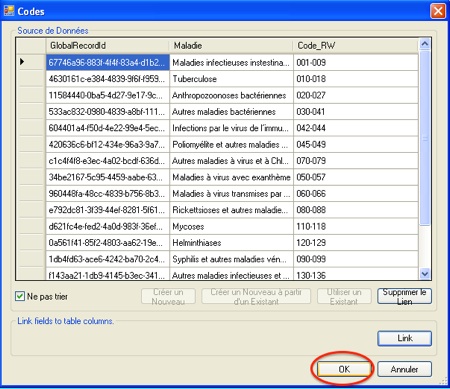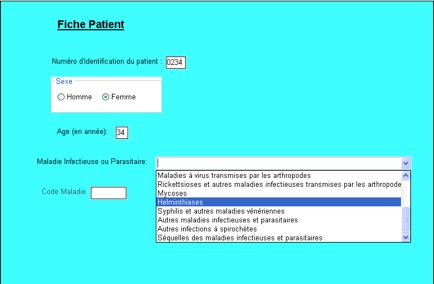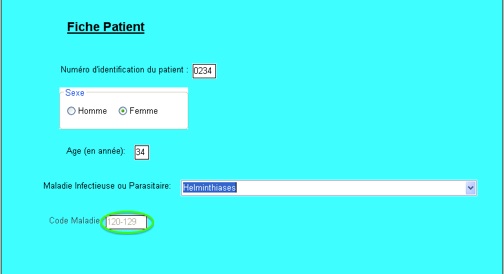Le type de champ de saisie Codes dans Epi Info 7 (3/3)

3. Exemple de champ de type Codes (suite): création des champs associés:
Après avoir récupéré la table des codes (cf 2. Exemple de création d’un champ de type CODES:récupération de la table de code), on va ajouter au formulaire “Patient” les champs de saisie des maladies infectieuses et parasitaires.
Formulaire “Patient”:
Article publié le 12 mars 2014
On doit d’abord créer le champ associé au champ de type CODES, qui se remplira automatiquement, donc dans notre exemple c’est le champ qui contiendra le code de la maladie.
☞ Dans le cadre du formulaire “Patient”, avec un clic droit, ajoutez un champ de type TEXTE, que l’on va appeler “CodeMaladie“, avec un espace pour 8 caractères.
-
☞Dans la nouvelle fenêtre "Ouvrir un Formulaire", sélectionnez la table contenant les codes, c’est celle qui a pour nom celui du classeur Excel avec des chiffres à la fin, ici "CodeMaladiesInfPar2", puis cliquez sur le bouton [OK].
!!! Attention donc, le nom de la table à sélectionner est celle avec le nom du classeur Excel avec en plus des chiffres à la fin, et pas celle avec juste le nom du classeur.
☞ Dans la fenêtre "Codes" qui apparait, cliquez en bas sur le bouton [Utiliser Existant] pour indiquer que les codes se trouvent dans une table Epi Info déjà créée.
☞ Dans la fenêtre "Codes" sur laquelle on revient, apparait le contenu de la table avec les noms des maladies et leur code; pour indiquer le lien entre les colonnes de la table et les champs créés, cliquez sur le bouton [Link].

☞ Dans la fenêtre "Match Fields" qui apparait, sélectionnez en haut, à partir du menu déroulant, le nom de la colonne à lier avec le champ de type CODES, ici la colonne "Maladies"; puis en dessous ("Form Fields"), sélectionnez le champ associé "CodeMaladie", puis à côté ("Table Fields") le nom de la colonne à lier avec le champ associé, soit "Code_RW"; enfin cliquez sur le bouton [Link] pour créer le lien.
-
2.Exemple de création d’un champ de type Codes: récupération de la table de codes. ◀
-
3.Exemple de champ de type Codes (suite): création des champs associés.
!!! Attention, ce champ qui sera associé au champ de type CODES doit OBLIGATOIREMENT être de type TEXTE, même si les codes ne sont que des chiffres.
On créé ensuite le champ de type CODES proprement dit.
☞ A nouveau, dans le cadre du formulaire “Patient”, avec un clic droit, ajoutez un champ de type CODES que l’on va appeler “MaladieInfPar“, puis sélectionnez le nom du champ qui lui sera associé (ici “CodeMaladie“), et enfin cliquez en dessous sur le bouton [...] pour indiquer la table contenant les codes (la Source de Données) .
Le nouveau lien créé apparaît en dessous dans le cadre "Linked Fields".
☞ En cliquant sur le bouton [OK], on revient dans la fenêtre "Codes" où on clique à nouveau sur le bouton [OK]; enfin dans la fenêtre de création d’un champ de type CODES, pour finir, on clique toujours sur le bouton [OK].
Lors de la saisie, Epi Info présentera un menu déroulant pour le champ de type CODES "MaladiesInfPar", avec l’ensemble des noms des maladies provenant de la colonne "Maladies" de la table des codes, et le code correspondant à la maladie sera lu dans la colonne "Code_RW" et écrit dans le champ "CodeMaladie".